今回は新しくPCを組み、
新PC
ご存じない方も多いと思うのですが、
LibreOfficeはgettextに対応した通常のアプリケーションと異なり、
Gitから取得したソースからビルドするのとUbuntu用のパッケージになっているソースからビルドするのではかかる時間にだいぶ違いがありますが
とはいえお金にならないLibreOfficeのためにPCを買い換えるわけにもいかないので頭を抱えていたのですが、
余談が長くなりましたが、
ちなみに購入予定自体はずいぶん前からあったので、
CPUは最初は4コア4スレッドのものにしようかと考えましたが、
HDDは載せ替えたばかりで継続使用でもよかったのですが、
機器構成と使用OS
というわけで、
| パーツ | 型番 |
|---|---|
| CPU | Intel Core i7 4770S |
| メモリー | CFD W3U1600F-8GE×2 |
| ベアボーン | Shuttle SH87R |
| HDD | WDC WD4003FZEX |
| SSD | CFD CSSD-S6T512NHG5Q |
| 光学ドライブ | (手持ちのものを搭載予定) |
あとは外付けHDDとRAID BoxとUSB NICも接続しています
使用しているUbuntuのバージョンは12.
とは言えPCは新しくなったのでカーネルやXも新しくしたいです。そこで思い出すのはHWEです。HWEについては第278回に解説があるのでご覧ください。ここではカーネルにしか触れていませんが、
移行の際の作業
HDDの移行
これまで使用していたHDDから新しいHDDに移行するのに、
新しいUbuntu
$ sudo dd if=/dev/sda of=/dev/sdb bs=4096 conv=noerror
だいたい5~6時間程度かかるうえに作業中は何もできないので、
問題なく終了したら、
しばらく待つと終了するので、
$ sudo apt-get install xserver-xorg-lts-raring
今だとインストールするのは
USB NIC
使用しているUSB NICはLAN-GTJU3H3ですが、
温度取得
TDPが低いということは実行時の温度も低いことが期待できますが、
ただ、
ターボ・ブーストの効果を確かめる
Core i7 4770Sの定格クロック周波数は3.
$ sudo apt-get install linux-tools-common linux-tools-lts-raring $ sudo modprobe msr $ sudo turbostat
この状態で負荷をかけて確認すると、
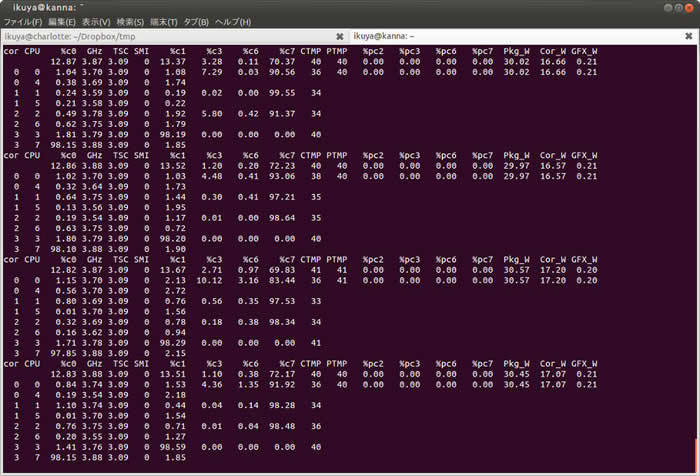
動画再生支援機能
Core i7 4770SはHaswellというマイクロアーキテクチャのCPUですが、
というわけで動画再生支援機能を使用することにしました。以前使用していた2世代前のSandyBridgeではほぼ使い物にならなかったのですが、
$ sudo add-apt-repository ppa:ikuya-fruitsbasket/vaapi $ sudo apt-get update $ sudo apt-get install i965-va-driver vainfo
インストール後、
libva info: VA-API version 0.34.0
libva info: va_getDriverName() returns 0
libva info: Trying to open /usr/lib/x86_64-linux-gnu/dri/i965_drv_video.so
libva info: Found init function __vaDriverInit_0_34
libva info: va_openDriver() returns 0
vainfo: VA-API version: 0.34 (libva 1.2.1)
vainfo: Driver version: Intel i965 driver - 1.2.2
vainfo: Supported profile and entrypoints
VAProfileNone : VAEntrypointVideoProc
VAProfileMPEG2Simple : VAEntrypointVLD
VAProfileMPEG2Simple : VAEntrypointEncSlice
VAProfileMPEG2Main : VAEntrypointVLD
VAProfileMPEG2Main : VAEntrypointEncSlice
VAProfileH264Main : VAEntrypointVLD
VAProfileH264Main : VAEntrypointEncSlice
VAProfileH264High : VAEntrypointVLD
VAProfileH264High : VAEntrypointEncSlice
VAProfileVC1Simple : VAEntrypointVLD
VAProfileVC1Main : VAEntrypointVLD
VAProfileVC1Advanced : VAEntrypointVLD
VAProfileJPEGBaseline : VAEntrypointVLD
VAProfileH264ConstrainedBaseline: VAEntrypointVLD
VAProfileH264ConstrainedBaseline: VAEntrypointEncSlice
あとはVLCを起動して
軽く試した限りだと、


